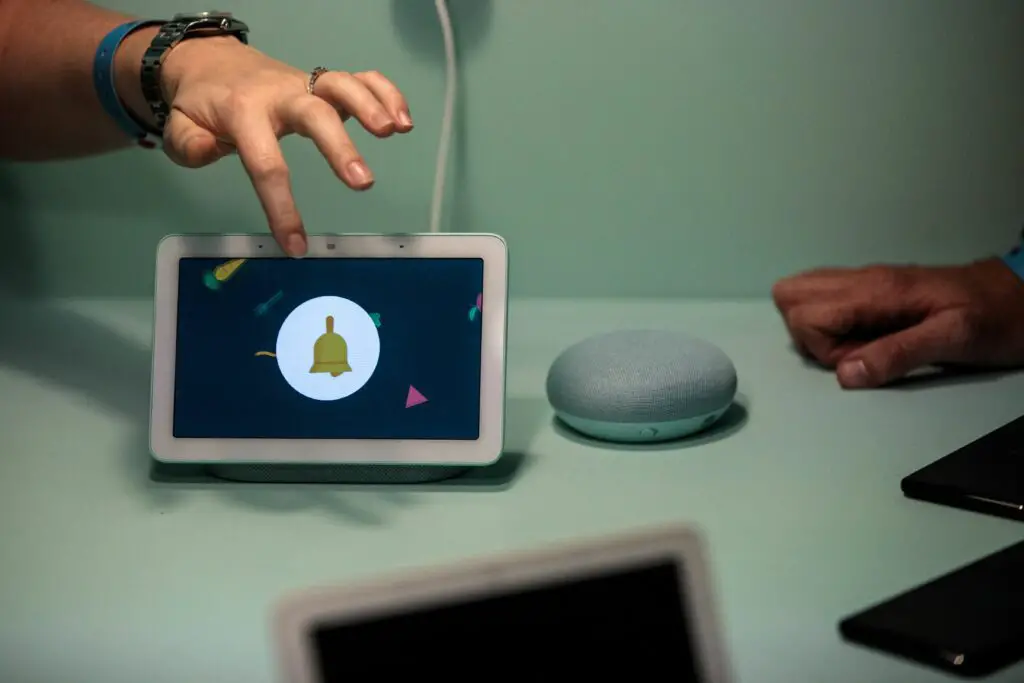
En av de största fördelarna med att äga ett Google Home Hub är att styra så många smarta enheter från en enhet med röstkommandon. Men vad gör du när du vill justera Home Hub-inställningarna utan röstkommandon? Du använder naturligtvis dess dolda inställningar. Det kanske inte är det vanligaste sättet att göra det, men dessa dolda inställningar kommer till nytta när det finns mycket bakgrundsljud eller om du bara inte vill prata med assistenten.
Så här får du tillgång till Google Home Hubs dolda inställningar
För att komma åt dina Google Home Hub: s dolda inställningar:
-
Tryck på Google Home Hub-skärmen och svep uppåt.
-
När de dolda inställningarna dyker upp kan du använda dem för att justera inställningarna på Google Home Hub, inklusive ljusstyrka, volym, Stör ej och larm.
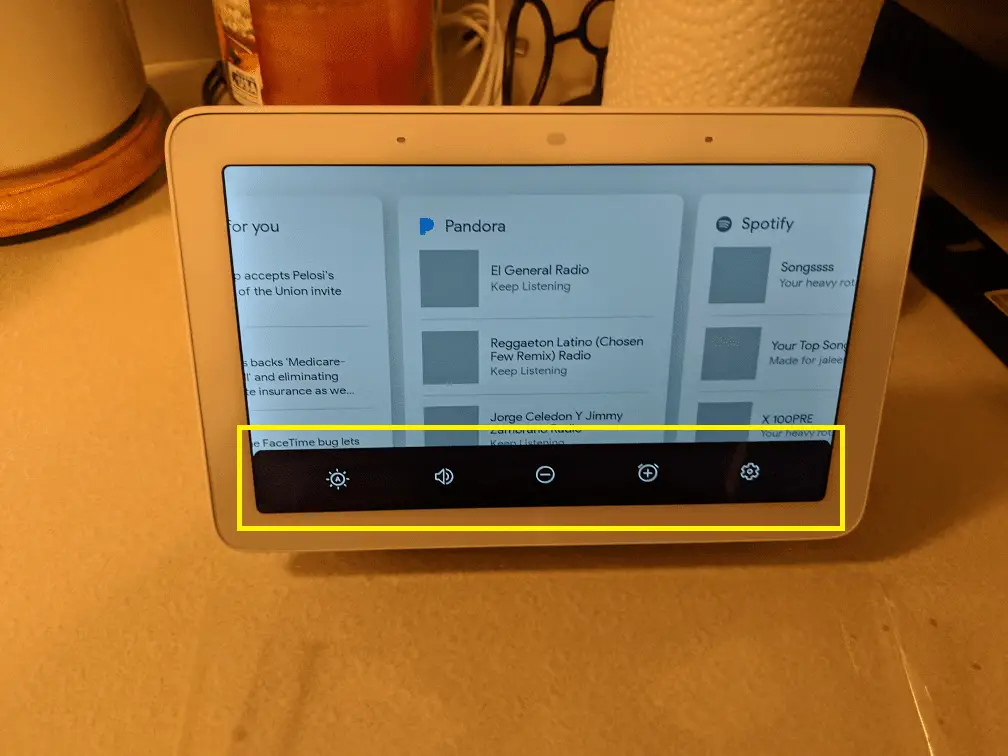
-
Tryck på Redskap längst till höger för att komma åt annan information som Wi-Fi, licensinformation, enhetsversion etc.
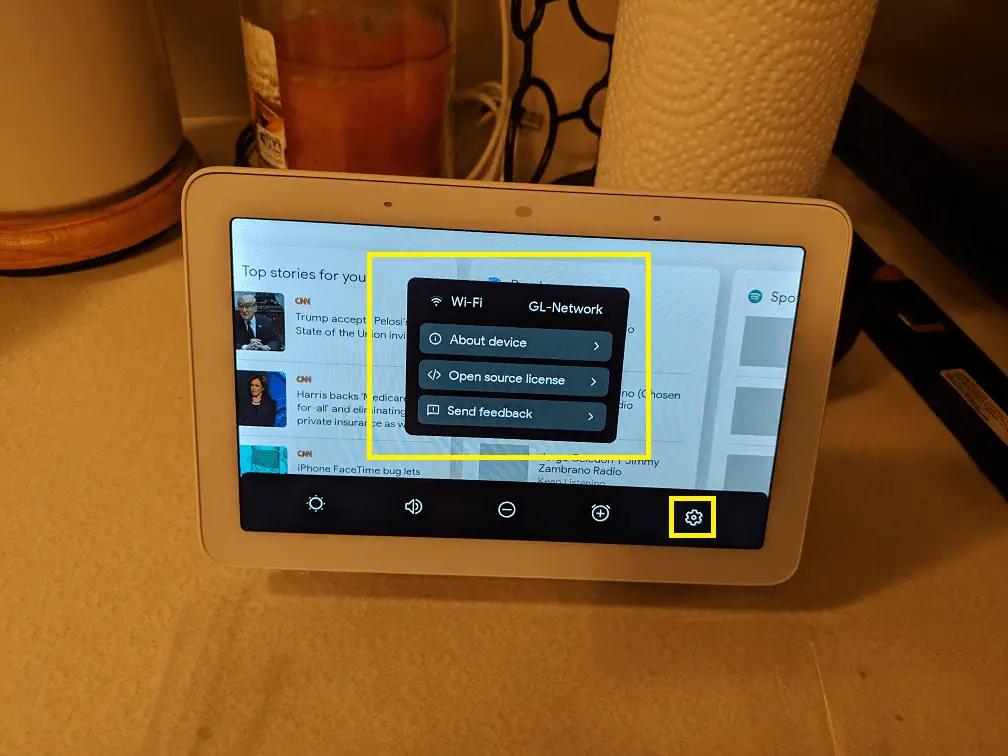
-
Det är allt!
Använd Home Hub-inställningarna för ljusstyrka, volym och stör inte
-
Tryck på Ljusstyrka längst till vänster. Svep ljusstyrkan längst ner på skärmen för att justera ljusstyrkan därefter.
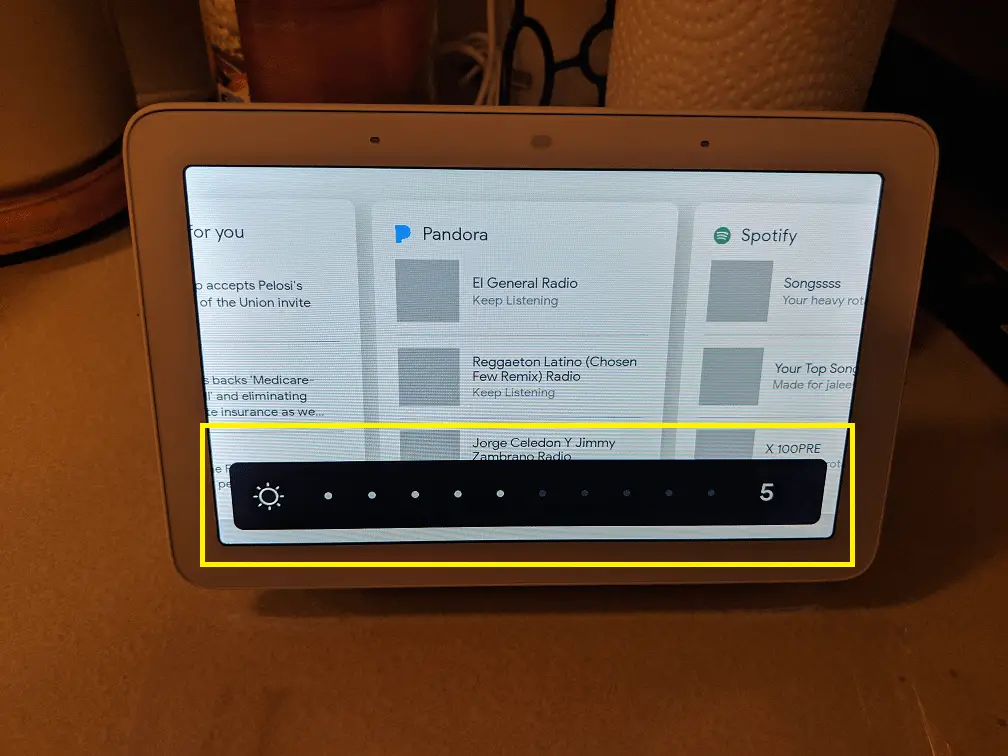
-
Tryck på Volym ikonen andra från vänster. Svep åt vänster eller höger på volymfältet för att justera volymen därefter.
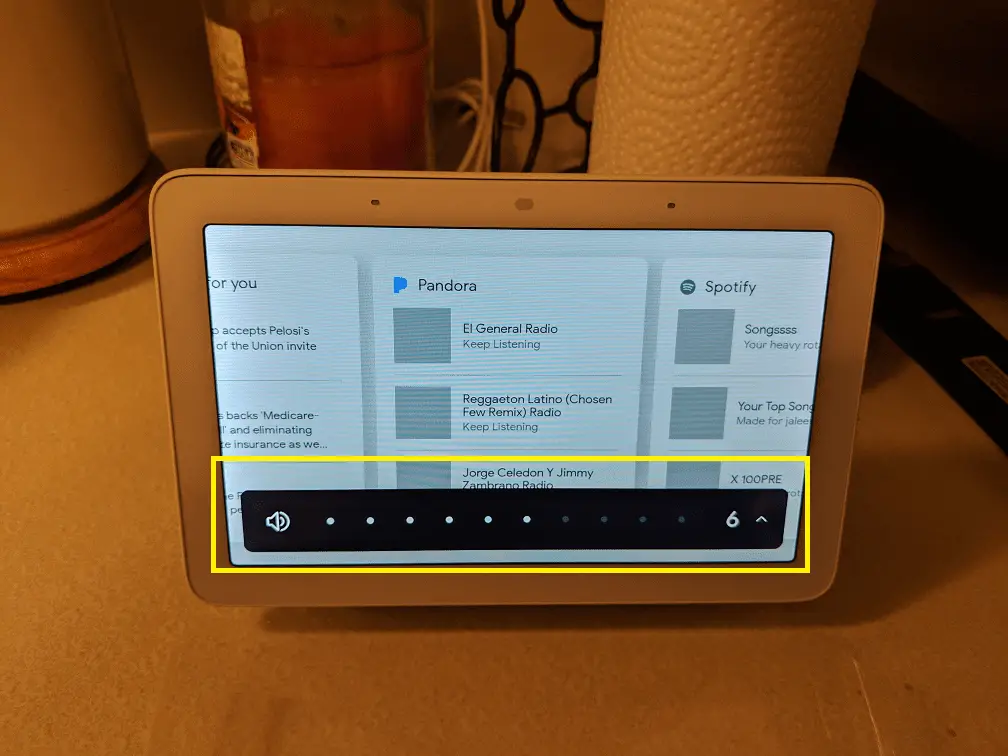
-
Tryck på ikonen i mitten för att aktivera Stör ej; inställningen är aktiverad när ikonen är blå.
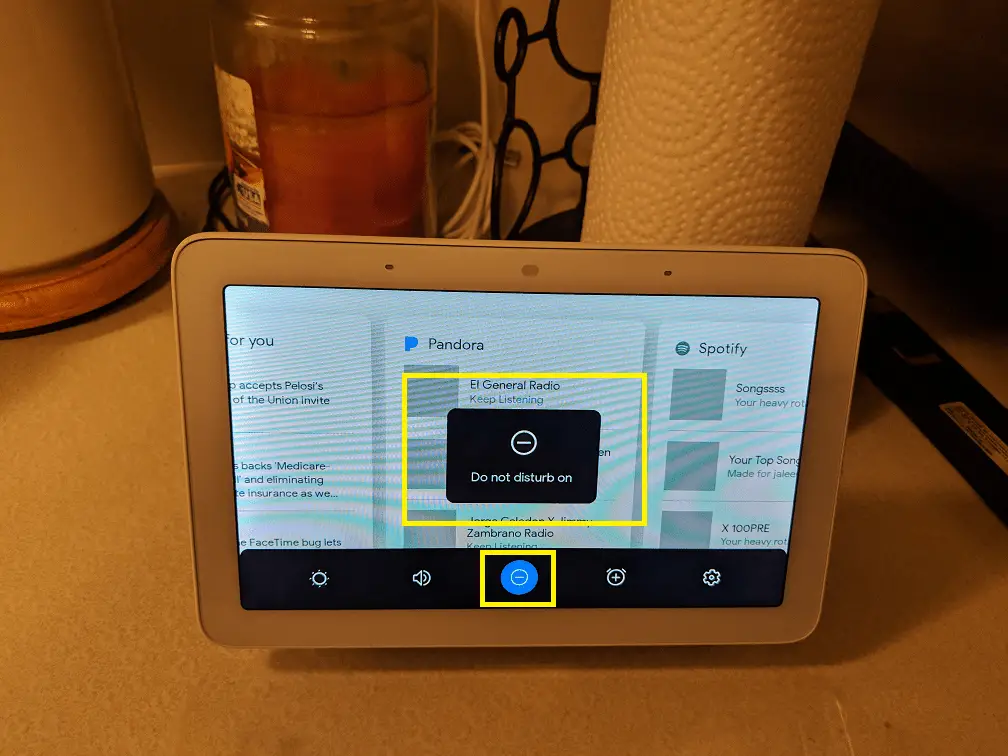
Tryck på samma ikon för att inaktivera Stör ej.
-
Du är klar!
Så här ställer du in ett larm med inställningarna för dold skärm
-
Tryck på Larm ikonen andra från höger.
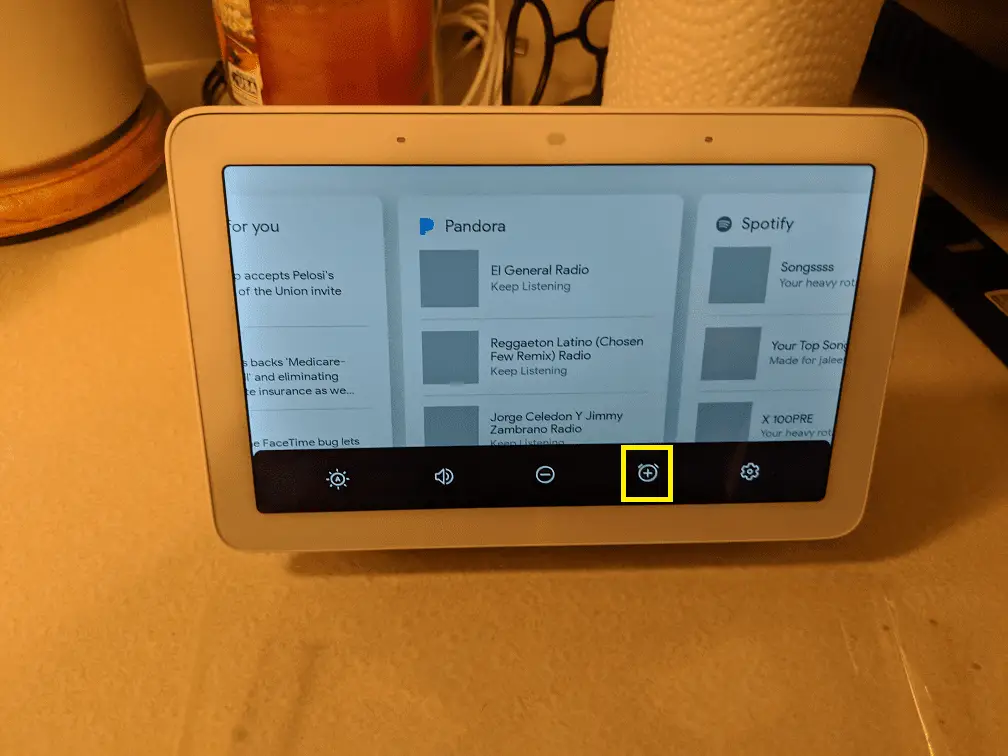
-
En gång i larmmenyn, tryck på Plus (+) för att skapa ett nytt larm.
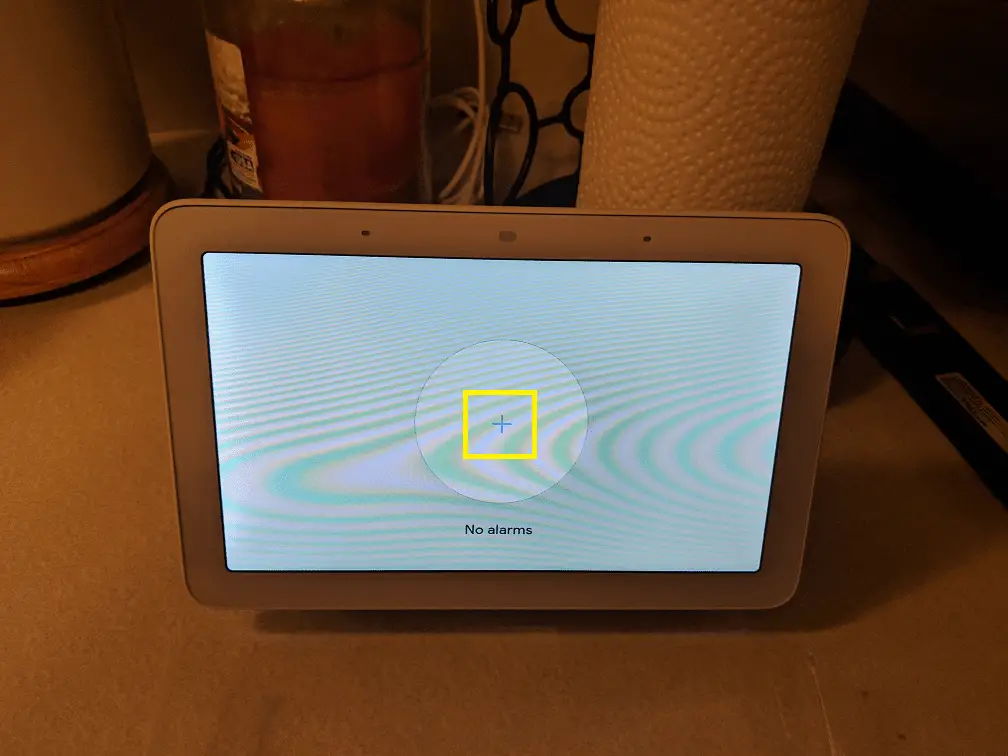
-
Svep uppåt och nedåt på timmarna och minuterna för att ställa in angiven tid för alarmet och tryck sedan lätt på Uppsättning för att skapa larm.
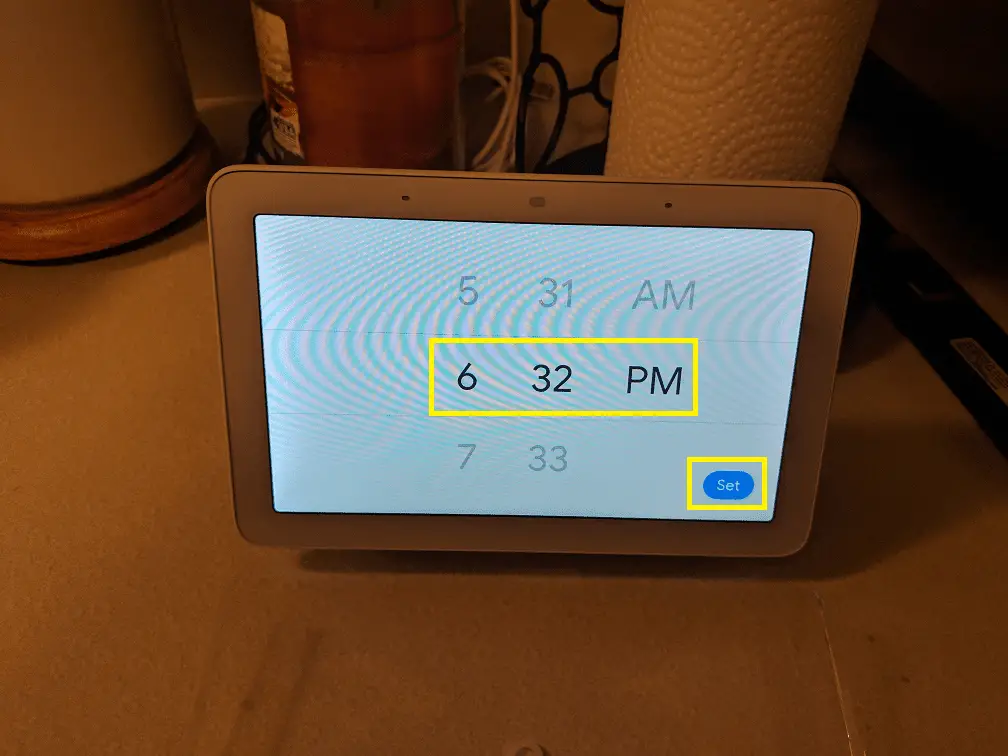
Om det redan finns ett larm som du vill redigera, tryck bara på det och ändra tiden.
-
Du är klar!